ファイルを整理する場合、すべてのデータを保持するフォルダーやサブフォルダーが多数存在することになるでしょう。少し整理しすぎていることに気付いた場合は、2 つのフォルダーを 1 つに結合するとよいでしょう。
しかし、既存のフォルダー構造を変更するのは、思っているよりも難しいのです。複数のフォルダーを結合するためのフォルダー結合ボタンはありません。手動ですべてのディレクトリに移動し、Ctrl + A を押してすべてのファイルを選択し、宛先に新しいフォルダーを作成して、ファイルをコピーして貼り付ける必要があります。
幸いなことに、Windows 10 (または Windows 11) でフォルダーを結合する方法は他にもたくさんあります。サードパーティのアプリから組み込みの Microsoft Windows メソッドまで、これらの最良の方法の概要をここに示します。
Windows 10/11 で同じ名前のフォルダーを結合する
サードパーティ アプリまたは Powershell スクリプトに入る前に、利用可能なデフォルトのオプションを見てみましょう。 Windows には「フォルダーの結合」オプションはありませんが、フォルダーをコピーして貼り付けることでフォルダーを結合する方法があります。
フォルダーが同じ名前の別のフォルダーにコピーされると、Windows はその内容を自動的に結合し、ファイルの競合が発生した場合は解決するように求めるメッセージを表示します。その方法は次のとおりです。
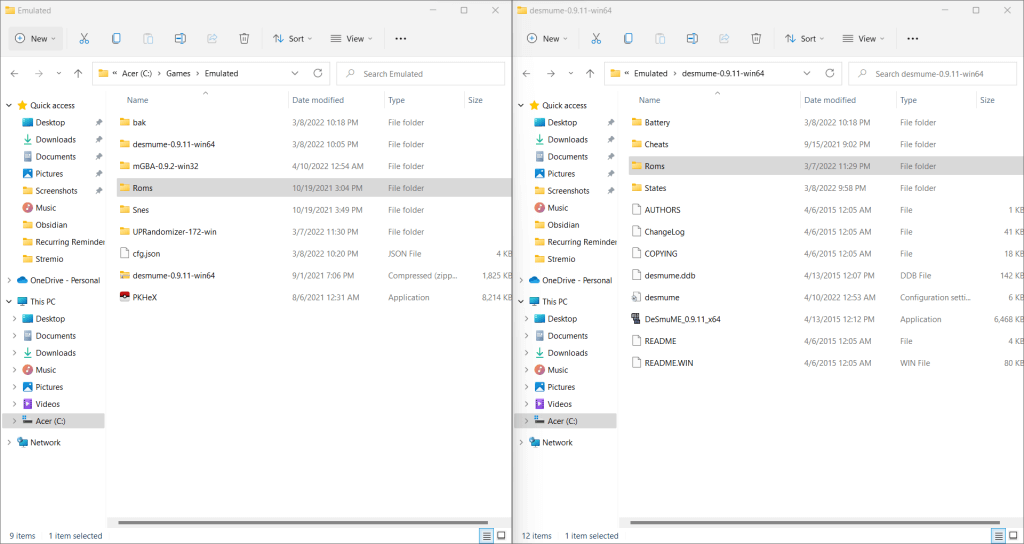
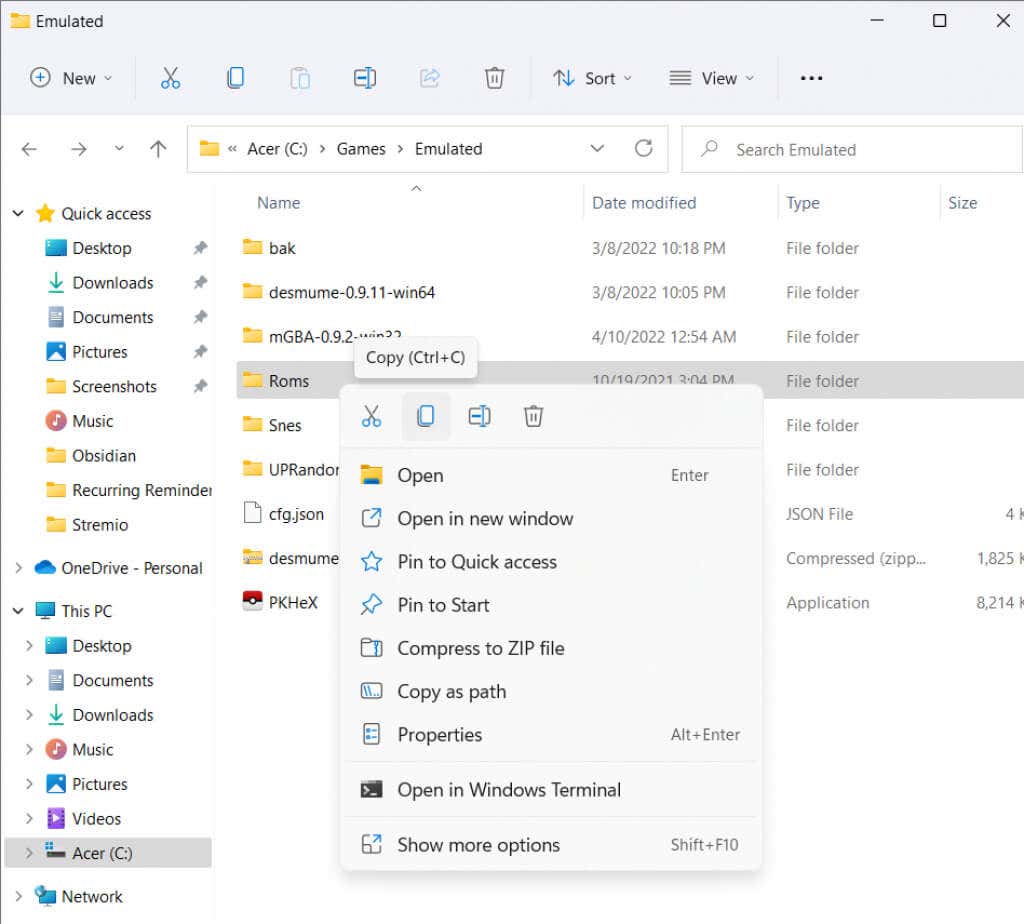
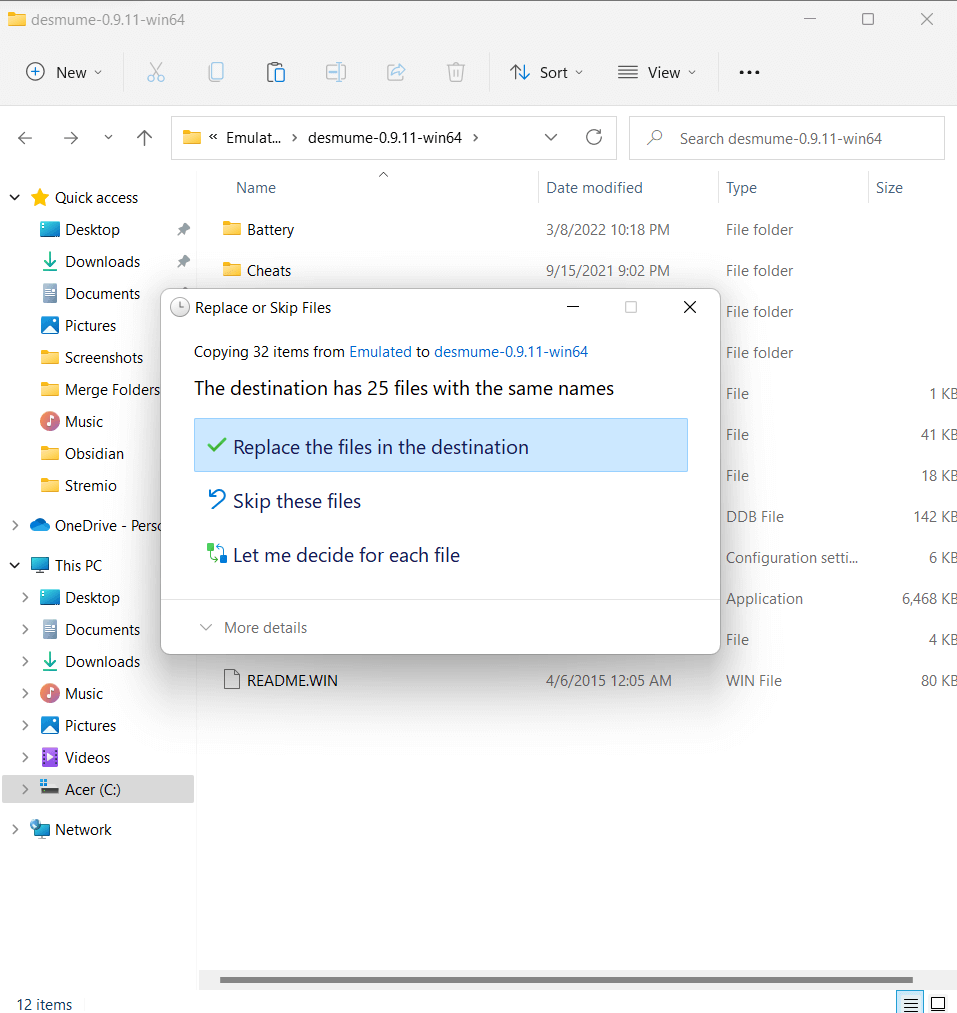
それで終わりです。必要なのは、それらのフォルダー名が同じであることを確認し、一方を他方にコピーするだけです。 Windows が詳細を処理します。
これは、高度なファイル比較を行わずに、単に 2 つの異なるフォルダーの内容をマージしたいだけのカジュアル ユーザーにとって最適な方法です。フォルダーの結合中にファイルの競合を解決するために追加の基準を適用したい場合は、専用のサードパーティ ツールが必要です。.
Powershell スクリプトを使用してフォルダーを結合する
コピー&ペーストの方法は簡単に使用できますが、多数のフォルダーを操作する場合は少し時間がかかる場合があります。システム管理者は一度に数十のシステムを扱うことが多いため、フォルダを結合するためのスケーラブルな方法が必要です。
ほとんどの自動化タスクと同様に、これを実現するには パワーシェル を使用します。必要なのは、親フォルダーの内容を調べて、各ファイル名を比較して一致するものがあるかどうかを確認するスクリプトだけです。別のファイルを置き換えるか、完全に上書きしないかを選択できます。
$sourcePath = “C:\Folder1”
$destinationPath = “C:\Folder2”
$files = Get-ChildItem -Path $sourcePath -Recurse -Filter “*.*”
foreach($files 内の $file){
$sourcePathFile = $file.FullName
$destinationPathFile = $file.FullName.Replace($sourcePath, $destinationPath)
$exists = テストパス $destinationPathFile
if(!$exists){
$dir = 分割パス - 親 $destinationPathFile
if (!(Test-Path($dir))) { New-Item -ItemType directory -Path $dir }
Copy-Item -Path $sourcePathFile -Destination $destinationPathFile -Recurse -Force
}
その他{
$isFile = テストパス -Path $destinationPathFile -PathType Leaf
if(!$isFile){
Copy-Item -Path $sourcePathFile -Destination $destinationPathFile -Recurse -Force
}
}
}
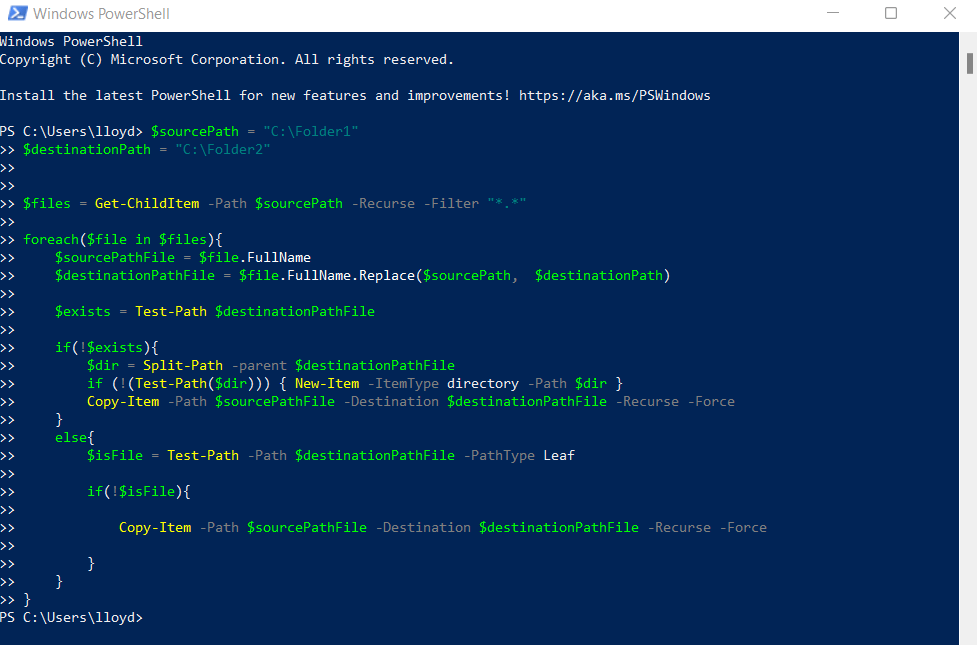
このスクリプトは、ループ を使用してソース フォルダーの内容を宛先フォルダーに再帰的にコピーし、競合が発生した場合には元のファイルをそのまま残します。競合を別の方法で解決し (古いファイルを置き換えるなど)、ソース パスと宛先パスのパラメータを使用して柔軟性を高めることができます。
フォルダを簡単に結合するサードパーティ アプリケーション
フォルダーの結合プロセスをより簡単にするサードパーティ アプリがいくつかあります。その複雑さは、基本的な GUI マージ ツールから、バージョン管理をサポートする完全なファイル比較ソフトウェアまで多岐にわたります。.
Windows 10 および 11 でフォルダーを結合するための最適なサードパーティ アプリは次のとおりです。
ウィンマージ (無料)
Windows 自体は、コピー中に同一ファイルの内容を比較できません。わかるのはファイルのサイズと日付だけなので、重複したファイルが見つかった場合は、どのファイルを保持するかを手動で決定する必要があります。
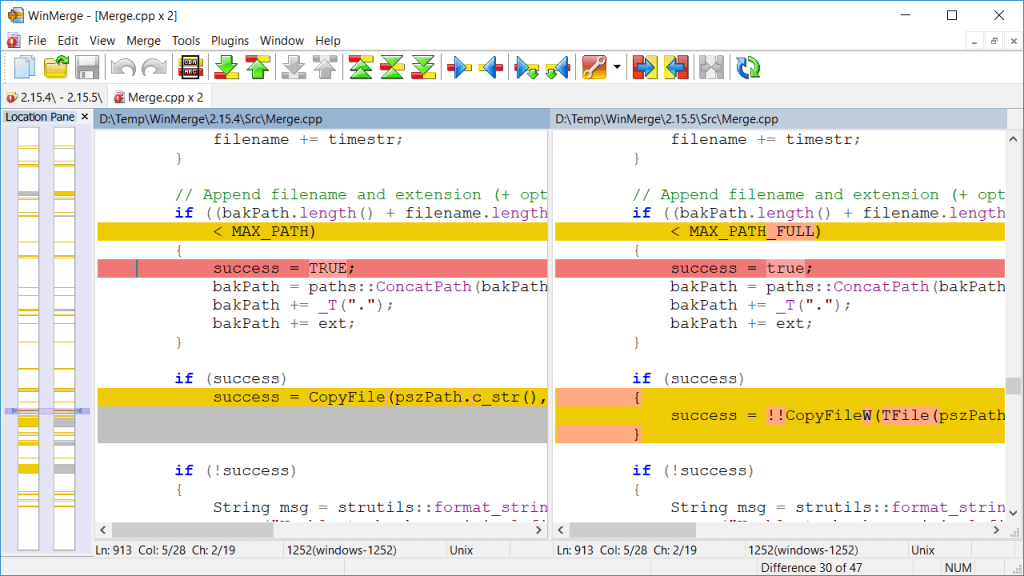
WinMerge は、Windows でファイルを比較し、フォルダーを結合するためのオープンソース プログラムです。テキスト ファイルの内容を比較し、視覚的な形式で表示できるため、プログラマーやシステム管理者にとって便利です。
2XDSOFT フォルダの結合 (無料)
単純な GUI ベースのフォルダー結合ツールが必要なだけの場合は、2XDSOFT のフォルダー結合ツールが適しています。多くのカスタマイズ オプションを備えた直感的なインターフェースからフォルダーとサブフォルダーを結合できます。
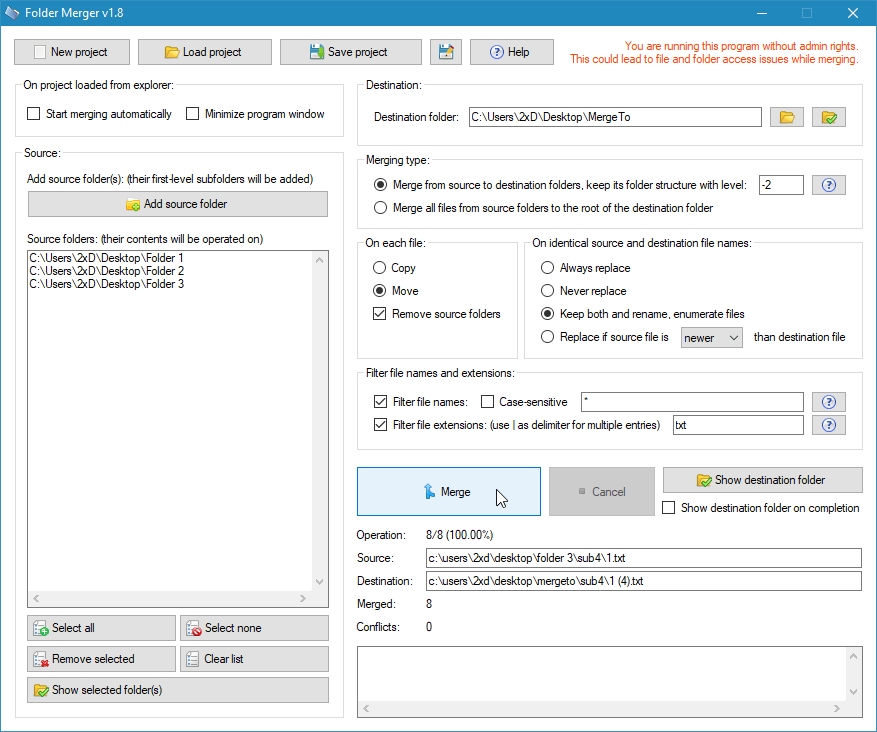
フォルダー構造を保持したり、ファイル名フィルターを使用したり、特定のサブフォルダーを保存したりすることもできます。最も優れた点は、アプリがポータブルであることです。ペンドライブに入れて持ち運べ、インストールせずに直接使用できます。
アラクシス マージ (30 日間の無料トライアル、スタンダード 129 ドル、プロフェッショナル 269 ドル)
Araxis Merge は、Windows および macOS 用の強力なファイル比較およびマージ アプリケーションです。 WinMerge と同様、プログラマーや法律専門家など、多くのテキスト ファイルを扱う人に最適です。
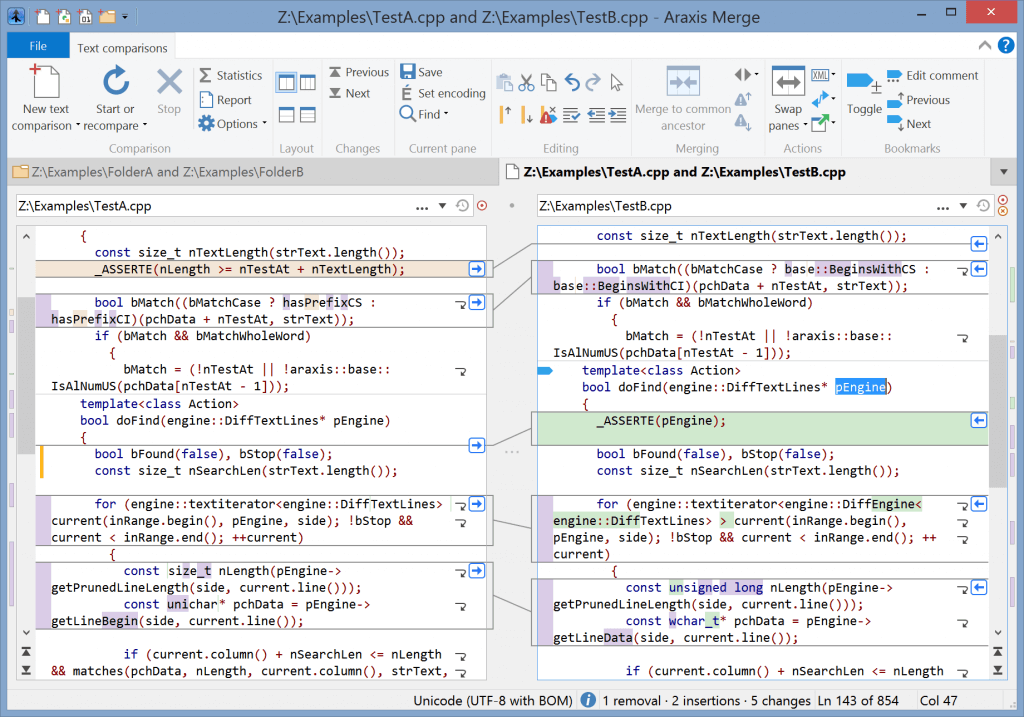
これは、テキスト、画像、バイナリ ファイルなどの高度なファイル比較を備えた、WinMerge のより高度な形式と考えることができます。バージョン管理システムは、コマンド ラインを介した自動化を可能にする API とともに Araxis Merge と直接統合できます。
この追加機能は無料ではありません。 Araxis Merge はプレミアム ツールであり、30 日間の試用期間を超えて使用するにはライセンスを購入する必要があります。 Araxis Merge サイトで、標準バージョンとプロ バージョンの 完全な価格設定 と 機能の詳細リスト を確認してください。
Windows 10/11 でフォルダーを結合する最良の方法は何ですか?
2 つのディレクトリの内容を 1 つのフォルダにマージするだけの場合は、デフォルトの方法が最適な方法です。ファイル エクスプローラーを開き、フォルダーの 1 つを同じ名前に変更し、もう 1 つをコピーして貼り付けるだけで、Windows が結合を処理します。.
他の方法が必要になるのは、多くのフォルダーを定期的に結合する必要がある場合、または詳細なファイル比較アルゴリズムが必要な場合のみです。テキスト ファイルを結合したい場合は、他の方法 があります。
Powershell スクリプトは、コマンドレットを使用して任意の数の高度な基準に基づいてファイルを結合できるため、おそらく最も柔軟な方法です。唯一の問題は、コードを作成するには Powershell の構文について少しの知識が必要なことです。ただし、フォルダを結合するための自動スクリプトを設定する場合は、この方法を使用します。
よりユーザーフレンドリーな方法として、サードパーティのアプリケーションを使用できます。 WinMerge や Araxis Merge などのアプリを使用すると、コーディングに習熟していなくても、ファイルを比較したりフォルダーをマージしたりできます。そのため、テキスト ファイルを大量に扱う人にとっては不可欠なプログラムになります。
.